ホームページ >システムチュートリアル >Windowsシリーズ >ポップアップ広告が頻繁に表示される問題の対処方法: Windows 10 パソコンで広告ポップアップが表示される問題を解決する
ポップアップ広告が頻繁に表示される問題の対処方法: Windows 10 パソコンで広告ポップアップが表示される問題を解決する
- WBOYWBOYWBOYWBOYWBOYWBOYWBOYWBOYWBOYWBOYWBOYWBOYWB転載
- 2024-01-15 20:18:111397ブラウズ
コンピュータにソフトウェアをインストールした後、広告が自動的に表示されることに頻繁に遭遇する友人がたくさんいますか? この問題は通常、コンピュータの使用には影響しませんが、この問題が頻繁に発生すると、退屈に感じる友人もいるでしょう。コンピュータ広告をやめますか?困っている友達は編集者と一緒に以下を読みに来てください。
1. まず、スタート メニューを開き、[設定] を選択する必要があります。
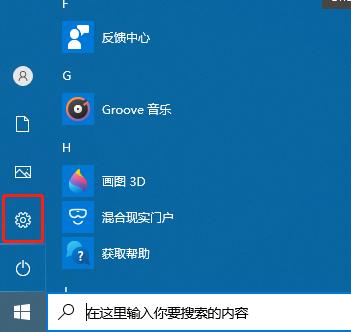
#2. 次に、設定インターフェイスで [システム] を選択します。
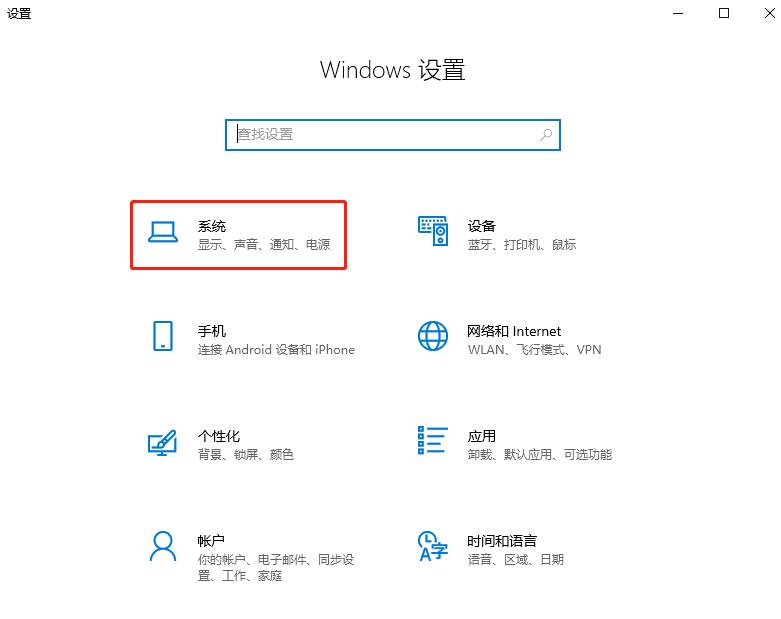
3. 次に、開いたシステム インターフェイスで、通知と操作を選択し、通知を閉じます。
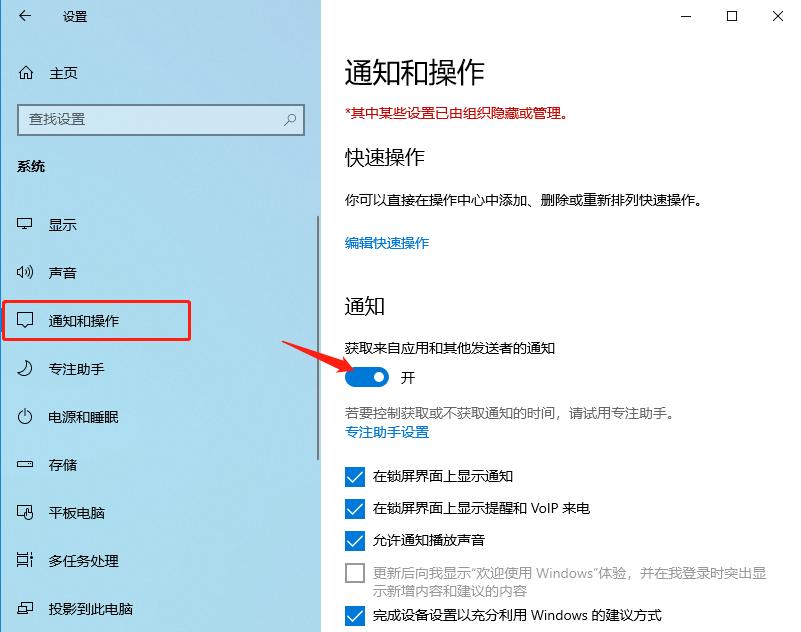
#4. 次に、下の図のオプションのチェックを外して、コンピューターを再起動します。
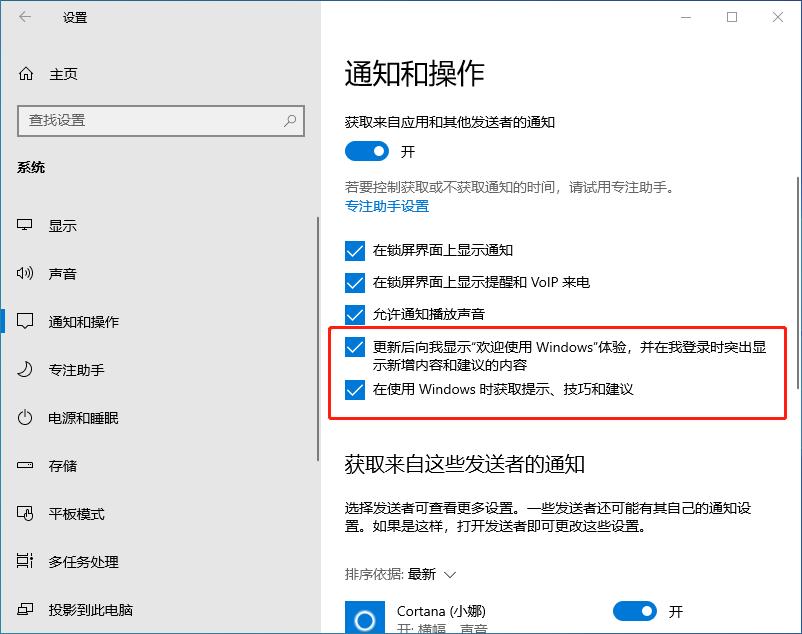
これは、Win10 コンピューター上のポップアップ広告の問題を解決する方法に関する今日の関連コンテンツです。コンピューターのポップアップ広告の影響をよく受ける場合は、次のことが考えられます。記事内の編集者の手順を収集し、何度も読んで問題の解決を試みることをお勧めします~
以上がポップアップ広告が頻繁に表示される問題の対処方法: Windows 10 パソコンで広告ポップアップが表示される問題を解決するの詳細内容です。詳細については、PHP 中国語 Web サイトの他の関連記事を参照してください。
声明:
この記事はnndssk.comで複製されています。侵害がある場合は、admin@php.cn までご連絡ください。

